سهّلت آبل على مستخدمي الآي-فون والآي-باد وماك مشاركة كلمات المرور على نحو آمن في تحديث iOS 17. في السابق، كنت بحاجة إلى تطبيقات خارجية لإدارة كلمات المرور ومشاركتها مع من تثق بهم، الآن وفرت آبل هذه الميزة وأطلقت عليها اسم “كلمات مرور العائلة”، وأصبح بإمكانك مشاركة كلمات المرور أيضاً مع الأشخاص الموثوق بهم. تعمل هذه الميزة إذا كان جميع المشاركين يستخدمون iOS 17 أو iPadOS 17 أو macOS 14 Sonoma. ومن ثم يمكنك أنت وأصدقاؤك أو عائلتك أو زملاؤك الوصول فورا إلى اسم المستخدم وكلمة المرور لمواقع الويب والتطبيقات وخدمات البث. فقط كن حذرًا وشارك بيانات الاعتماد فقط مع من تثق بهم تمامًا. فكيف تشارك كلمات المرور مع من تثق؟
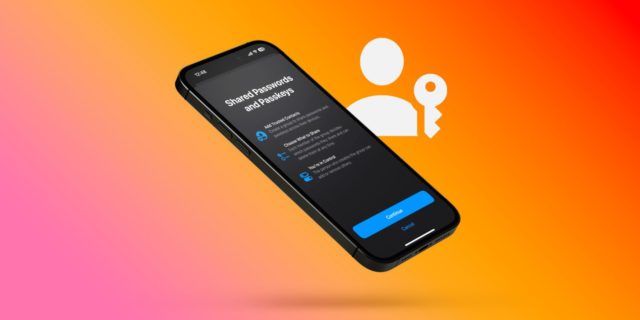
حقائق سريعة حول مشاركة كلمات المرور
يجب عليك تسجيل الدخول باستخدام حساب آبل الخاص بك لإنشاء مجموعات كلمات المرور المشتركة واستخدامها.

- يجب أن يعمل أحد أجهزتك على الأقل بتحديث iOS 17 أو iPadOS 17 أو macOS 14 Sonoma أو إصدار أحدث.
- لا يمكنك دعوة الأشخاص في جهات الاتصال إلا إذا كان لديهم جهاز محدث.
- يتم حفظ كلمات المرور المشتركة في سلسلة مفاتيح آي-كلاود iCloud Keychain.
- سيؤدي نقل كلمة المرور إلى مجموعة كلمات المرور المشتركة إلى عدم إمكانية الوصول إليها على الأجهزة التي تستخدم تحديثات قديمة.
- يمكن لمالك مجموعة كلمات المرور المشتركة فقط إضافة أشخاص أو إزالتهم أو حذف المجموعة.
إنشاء مجموعة كلمات مرور مشتركة جديدة
عند إنشاء مجموعة كلمات مرور مشتركة جديدة، يمكنك تسميتها وإضافة أشخاص من جهات الاتصال وإرسال الدعوات ونقل كلمات المرور أو مفاتيح المرور إليها من كلمات المرور الخاصة بك أو مجموعات كلمات المرور المشتركة الأخرى.
◉ انتقل إلى الإعدادات -> كلمات المرور.
◉ قم بالمصادقة حسب الحاجة لفتح قائمة كلمات المرور.
◉ اضغط على زر الإضافة (+).
◉ حدد “مجموعة مشتركة جديدة New Shared Group” وأدخل اسمًا لمجموعتك.
◉ اضغط على “+ إضافة أشخاص” “+ Add People” لبدء دعوة الأعضاء الآخرين.
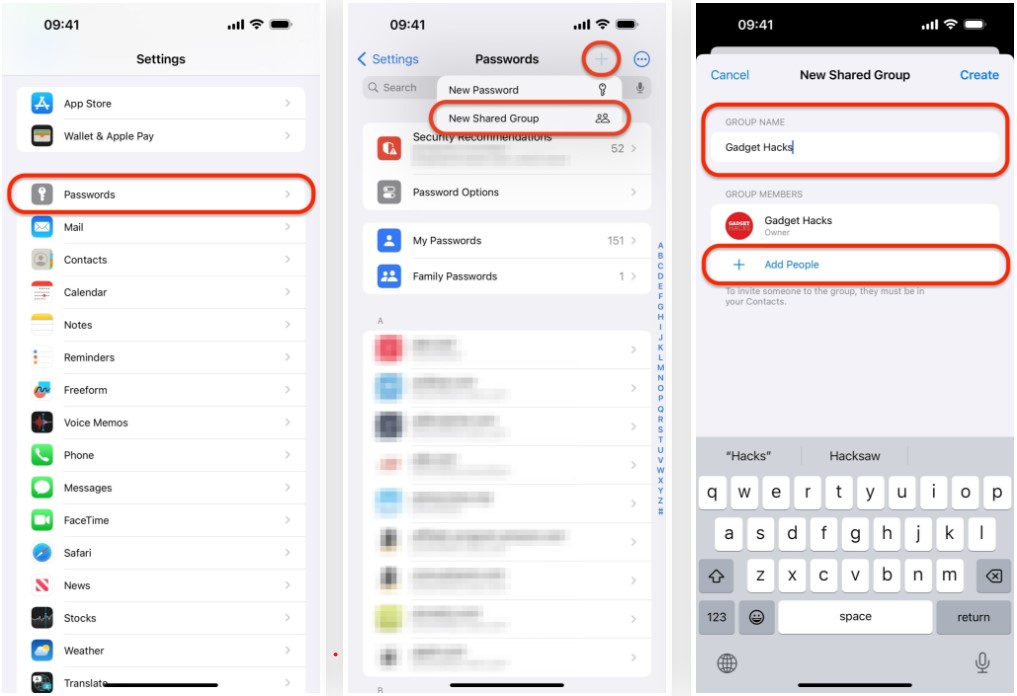
◉ حدد جهة الاتصال أو جهات الاتصال التي تريد إضافتها إلى مجموعة كلمات المرور المشتركة الجديدة. الأشخاص الذين يظهرون بالأزرق يمتلكون حساب آبل وقاموا بتحديث أجهزتهم. والأشخاص الذين يظهرون بالرمادي، لا يمكنك دعوتهم حتى يقوموا بتحديث أجهزتهم.
◉ اضغط على “إضافة Add” عندما تكون جاهزًا. يمكنك إضافة المزيد من الأشخاص لاحقًا.
◉ اضغط على “إنشاء Create” لجعل مجموعة كلمات المرور المشتركة جاهزة.

◉ إذا كان لديك أجهزة قديمة لا تعمل بعد بتحديث iOS 17 أو iPadOS 17 أو macOS 14 Sonoma، فسوف يطلب منك تحديثها إذا كنت تريد الوصول إلى مجموعات كلمات المرور المشتركة عليها.
◉اضغط على “متابعة”.
◉ ابحث عن بيانات اعتماد الحساب الحالية التي تريد مشاركتها مع المجموعة وحدِّدها، ثم اضغط على “نقل”.
◉ سيُطلب منك إخطار جهات الاتصال الخاصة بك. يمكنك النقر على “ليس الآن” لتخطي هذه الخطوة أو “الإخطار عبر الرسائل” لدعوتهم إلى مجموعة كلمات المرور المشتركة.
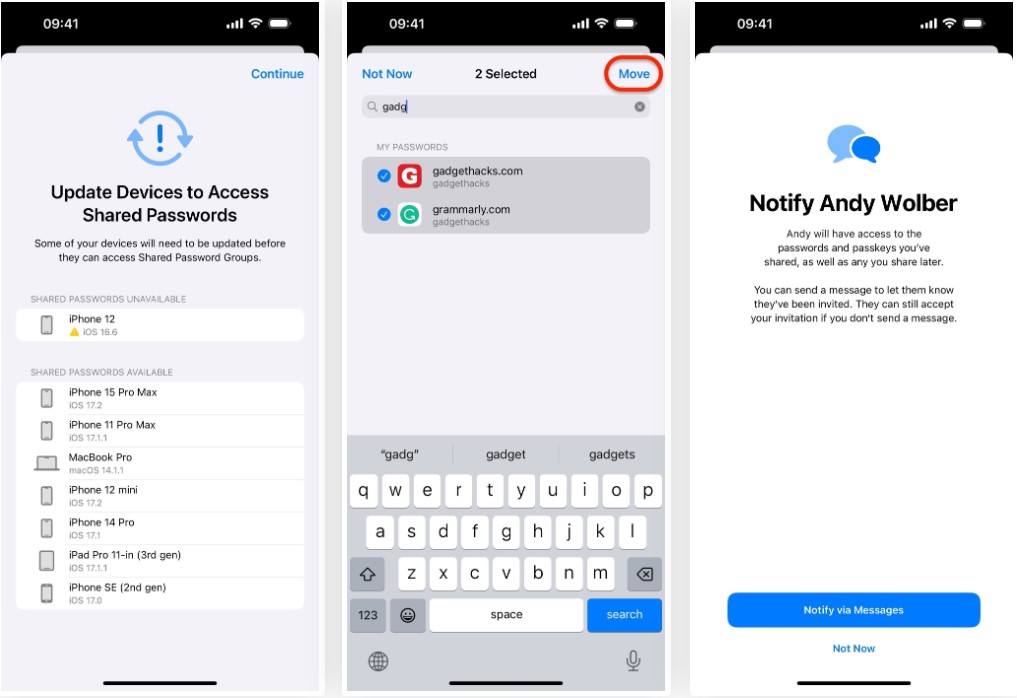
قبول دعوة مجموعة كلمة المرور المشتركة
◉ افتح الدعوة في الرسائل، واضغط على “عرض View” لفتحها.
◉ قم بالمصادقة حسب الحاجة لفتح قائمة كلمات المرور.
◉ إذا كانت الدعوة من مرسل غير معروف، فسوف تحذرك آبل من أنه ليس موجودًا في جهات الاتصال لديك وبأنك “لا تقبل هذه الدعوة إذا كنت لا تعرف هذا الشخص”. اضغط على “رفض Decline” للخروج من الدعوة أو “قبول Accept” للانضمام إلى المجموعة.
◉ انقر على “موافق” في شاشة الترحيب التي تشرح مزامنة بيانات الاعتماد وأنه يمكنك مشاركة بيانات الاعتماد وحذفها في أي وقت، ورؤية الأعضاء الجدد عند انضمامهم، ومغادرة المجموعة وقتما تشاء.
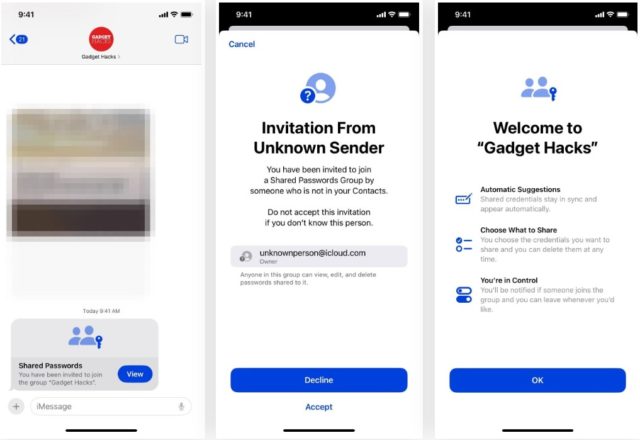
◉ إذا كان لديك أجهزة قديمة لم تعمل بعد بنظام iOS 17 أو iPadOS 17 أو macOS 14 Sonoma، فسوف يطلب منك تحديث تلك الأجهزة إذا كنت تريد الوصول إلى مجموعات كلمات المرور المشتركة عليها. اضغط على “متابعة”.
◉ في الشاشة التالية، انقر فوق “ليس الآن” إذا كنت لا ترغب في إضافة كلمات مرور أو مفاتيح مرور إلى المجموعة على الفور. بخلاف ذلك، اضغط على “اختيار كلمات المرور” لإضافة بيانات اعتماد الحساب إلى المجموعة.
◉ انقل كلمات المرور كما ذكرنا أعلاه لإنشاء مجموعة كلمات مرور مشتركة.
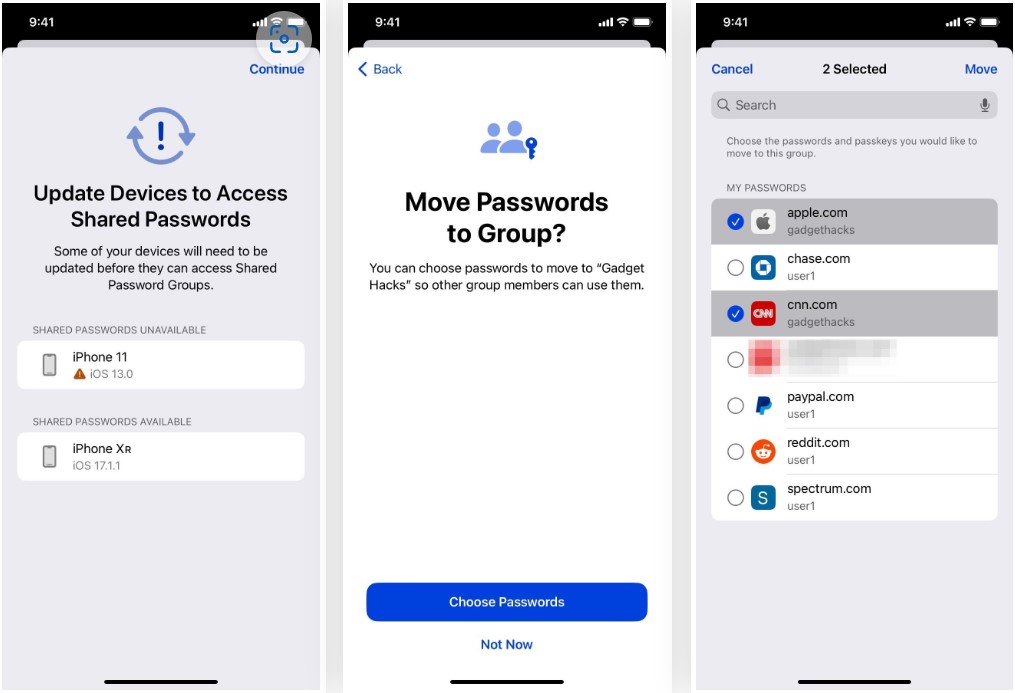
حذف الحسابات من مجموعة كلمات المرور المشتركة
إذا كنت تريد إزالة بيانات الاعتماد المشتركة، فهناك طرق مختلفة لفعل ذلك، اتبع إحدى هذه الطرق الأربع. بمجرد البدء، قم بالتأكيد عن طريق تحديد “حذف كلمة المرور المشتركة” أو “حذف [#] كلمات المرور المشتركة” في المطالبة.
◉ اضغط لفترة طويلة على الحساب، ثم اختر “حذف” من الإجراءات السريعة.
◉ اضغط على الحساب، ثم حدد “حذف كلمة المرور” من الأسفل.
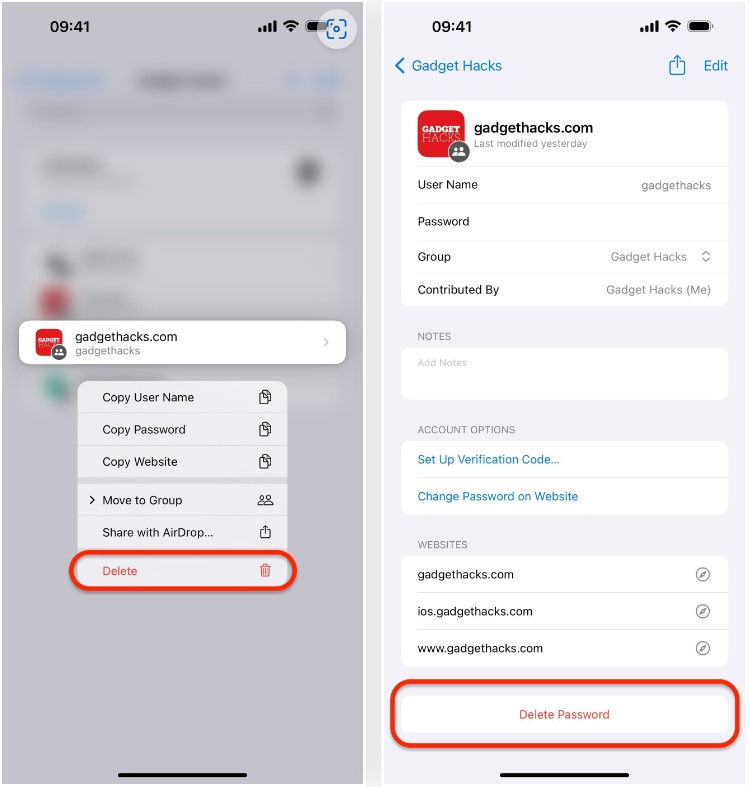
◉ اسحب لليسار على الحساب، ثم اضغط على زر “حذف”.
◉ اضغط على “تحرير”، واختر الحساب أو الحسابات، ثم اضغط على “حذف”.
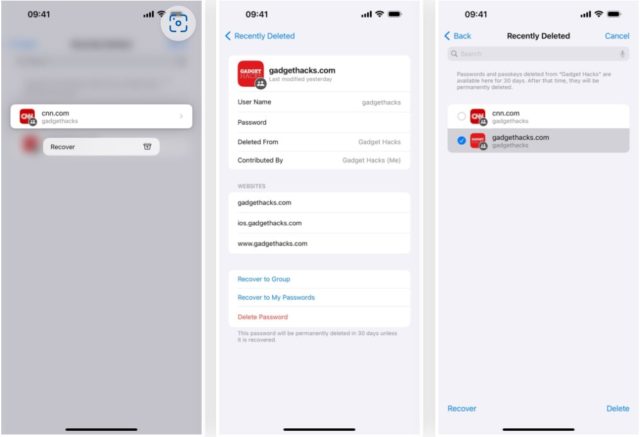
سيتم نقل كلمات المرور المشتركة المحذوفة إلى قسم جديد “المحذوفة مؤخرًا” ضمن مجموعة كلمات المرور المشتركة، ويمكن الوصول إليها من قائمة كلمات المرور الرئيسية، ويتم مسحها نهائيًا بعد 30 يومًا.
إذا كنت مالك بيانات الاعتماد المشتركة، فلديك خيار استرداد الحساب إلى المجموعة أو إلى كلمات المرور الخاصة بي، أو حذفه على الفور. إذا لم تقم بمشاركة بيانات الاعتماد، فيمكنك فقط استرداد الحساب إلى المجموعة.
إزالة الأشخاص من مجموعة كلمات المرور المشتركة
باعتبارك مالك مجموعة كلمات المرور المشتركة، لديك السلطة لإزالة الأفراد وتقييد وصولهم إلى كلمات المرور ومفاتيح المرور. قد يحتفظ الأشخاص بنسخ من بيانات اعتماد الحساب وملاحظاته، لذا يُنصح بتغيير كلمات المرور الخاصة بك بعد حذف الأشخاص. إليك كيفية إزالة شخص ما من مجموعة كلمات مرور مشتركة:
◉ في عرض القائمة لمجموعة كلمات المرور المشتركة، انقر فوق “إدارة”.
◉ حدد جهة الاتصال التي ترغب في إزالتها.
◉ اضغط على “إزالة من المجموعة” وقم بالتأكيد.
حذف مجموعة كلمات المرور المشتركة:
◉ في عرض القائمة لمجموعة كلمات المرور المشتركة، انقر فوق “إدارة”.
◉ اضغط على “حذف المجموعة” ثم قم بالتأكيد بالضغط على “حذف”.
كلمات المرور المشتركة عبر أجهزة آبل تجعل سلسلة مفاتيح آي-كلاود iCloud Keychain أكثر ملاءمة من أي وقت مضى وأكثر تنافسية مع مديري كلمات المرور المدفوعة.
ما رأيك في ميزة مشاركة كلمات المرور؟ وهل يمكنك القيام بذلك؟ أخبرنا في التعليقات.
المصدر:

 منذ 1 سنة
161
منذ 1 سنة
161









 Arabic (EG)
Arabic (EG)